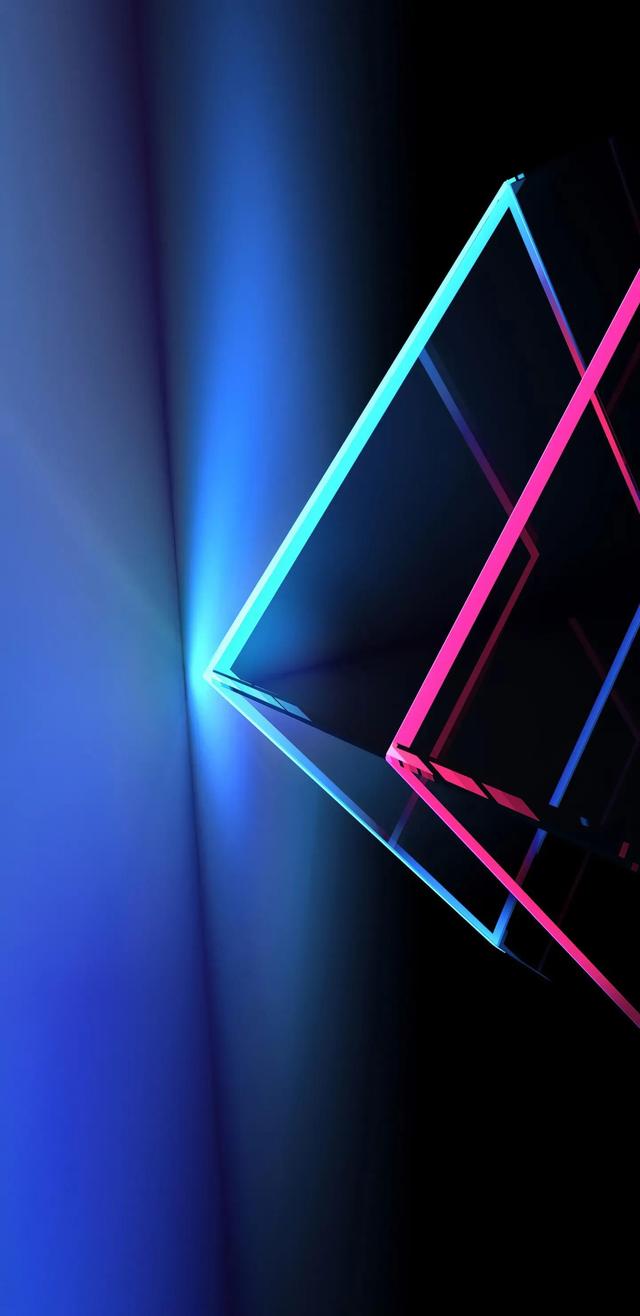orico奥睿科3.5寸硬盘外置盒评测(为超薄极简笔记本填坑)
笔记本一味的追求轻薄,便舍弃了很多常用的接口,甚至于只配备两个USB接口就直接推给消费者使用。少到可怜的USB端口,你让鼠标、键盘、移动硬盘和其它设备往哪插?换个设备就要插拔一次,多个设备排队等端口,想想都是件烦心事。

由于移动办公的需要,潮范君入手了轻薄便携的MacBook笔记本,但是仅有两个USB端口,插个扩容硬盘再插个鼠标,就没其他设备什么事了。这样的条件办公起来总是不舒心,有必要下手USB分线器来解决这种麻烦事了。

考虑到要外接硬盘,偶尔需要给手机和平板充电等需求,USB3.0的规格和独立供电是分线器的基本要求。从品牌和性价比考量,潮范君选择奥睿科7口USB3.0分线器,提供外接12V电源,想必挂载多个硬盘完全没问题吧。

奥睿科品牌潮范君很熟悉了,目前使用的充电宝、多口充电BUS和移动硬盘盒等设备,均是奥睿科品牌的。亲民的价格和靠谱的质量,都是潮范君再次选择它的原因。包装盒延续奥睿科产品的一贯风格,看起来简约舒适。

包装材料比较环保,USB分线器包裹在半透明的小袋中,犹抱琵琶半遮面,接下来就要陪伴潮范君的办公生活了,希望在潮范君的暴力使用下能够持续坚挺。

包装清单有分线器主体、USB3.0数据线、12V的DC电源和用户手册。提供的数据线很长,即使是连接办公桌下面的主机,数据线的长度也够用。有了足够长的数据线,可随心摆放分线器的位置。

奥睿科分线器的塑料外壳很光滑,边角处理的很圆润,总体来说颜值在线,摆放在办公桌上并不突兀,外形满意。

分线器顶部并不是一个完整的平面,整体呈阶梯状,设计新颖为产品增添不少科技美感。

USB输入端口和电源插口隐藏在分线器背面,保持办公桌面的整洁度。之所以选择带独立电源的分线器,是因为潮范君需要挂载两块移动硬盘和一块固态硬盘,为什么?归根结底还是macbook可怜的磁盘空间,放一些视频素材,硬盘空间很快就捉襟见肘了。
而且有了外接电源,即使不连接笔记本,也可以单独作为USB充电器,满足多种场景的使用需求。

扩展出的USB接口,整齐的排列在分线器正面,端口间距设计合理,多设备的插拔比较方便。看看这7个USB3.0端口,有种一夜暴富的感觉,终于要拜托USB端口不够用的烦心事了。

外挂3块机械硬盘、1块固态硬盘(用WinToGo做成了系统盘)、鼠标、键盘、设备加密狗,7个扩展出来的端口都被安排的明明白白。端口连接设备后,分线器顶部对应的指示灯会亮起,端口的工作状态一目了然。

光看USB3.0的端口数量没什么意义,外挂磁盘的读写速度才最为重要。使用CrystalDiskMark工具来对外挂的移动硬盘进行读写测试,由于所测试的机械硬盘和移动硬盘盒的品牌都不相同,测试结果有很大差异。
2TB的硬盘测试读写速度均为80MB/s左右,另外一块500GB的硬盘读取速度为81.9MB/s,但是写入速度大打折扣,仅为47.47MB/s。由于机械硬盘性能所限,只用于存储视频素材,所以目前的读写速度基本可以满足使用要求。

然后对外挂的M.2固态硬盘进行测速,读取速度为434MB/s,写入速度为422MB/s,性能秒杀机械硬盘。M.2固态硬盘体积小好携带,速度性能给力,用来作为系统盘最合适了。
最后,希望本次潮范君的分享,可以给为USB端口短缺发愁的同学一些帮助。
,免责声明:本文仅代表文章作者的个人观点,与本站无关。其原创性、真实性以及文中陈述文字和内容未经本站证实,对本文以及其中全部或者部分内容文字的真实性、完整性和原创性本站不作任何保证或承诺,请读者仅作参考,并自行核实相关内容。文章投诉邮箱:anhduc.ph@yahoo.com